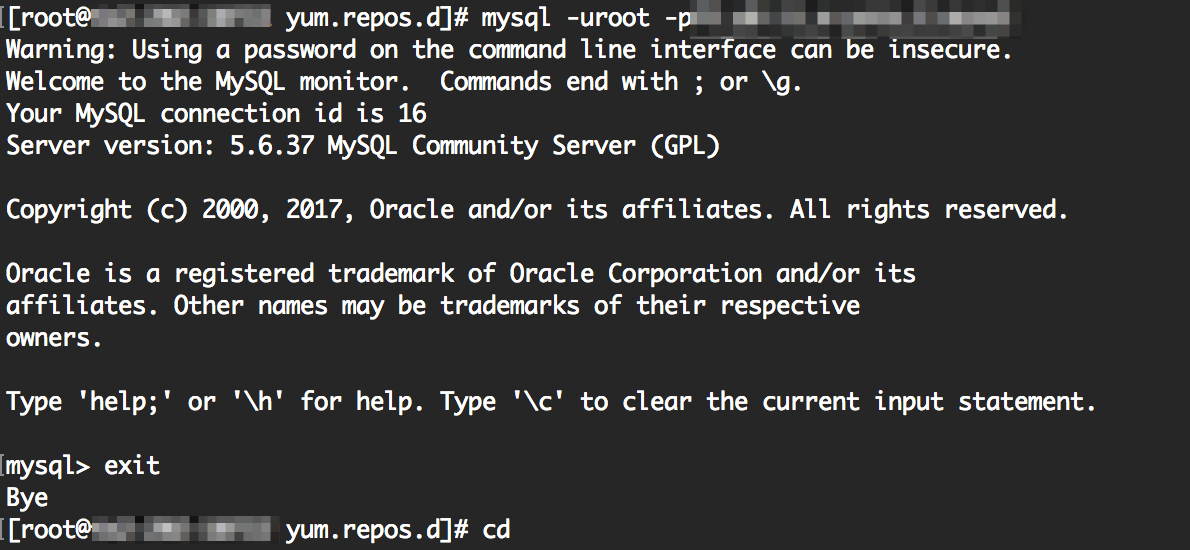前回の記事では、PHP7のインストールとその初期設定の方法についてご紹介しました。今回はミドルウェアの一種で、リレーショナルデータベースあるMySQL5.6のインストールとその初期設定の方法についてご紹介します。
MySQL5.6のインストールと初期設定
SSH接続でリモートサーバーに接続して、作業用ユーザーからroot権限をもつユーザに昇格した上で以下のコマンドを実行します。
rpm形式パッケージをインストール
# wget http://dev.mysql.com/get/mysql-community-release-el7-5.noarch.rpm # rpm -Uvh mysql-community-release-el7-5.noarch.rpm
mysql-community-release-el7-5.noarch.rpmというrpmパッケージについて、URLを指定してダウンロードして、パッケージをインストールします。
MySQL5.6の初期設定
# cd /etc/yum.repos.d/ # cp mysql-community.repo mysql-community.repo.org
repo拡張子のmysqlファイルの内容を変更するので、元のファイルをコピーしておきます。コピーの確認が取れたら、viコマンドでファイルの内容を変更します。
# vi mysql-community.repo [mysql-connectors-community] :(略) enabled=1 ↓変更 enabled=0 [mysql-tools-community] :(略) enabled=1 ↓変更 enabled=0 [mysql56-community] :(略) enabled=1 ↓変更 enabled=0
ファイル変更の内容は上記の通りです。
MySQL5.6のインストールと設定の反映
# yum --enablerepo=mysql56-community install mysql-community-server # systemctl start mysqld.service # systemctl enable mysqld.service # mysql --version mysql Ver 14.14 Distrib 5.6.37
yumコマンドでMySQL5.6をインストールします。MySQLのサービスをスタートし、サーバーの電源を落としてシャットダウンして、再度電源が入って立ち上がったときでも、MySQLも自動起動できるようにしておきます。あとは、mysqlコマンドを使ってMySQLのバージョンも確認しておきましょう。
rootユーザーのパスワード設定
MySQLを使用するときは、必ずユーザー名とパスワードを入力する必要があります。初期設定ではrootユーザーしか存在しませんが、そのrootユーザーのパスワードを登録します。
# mysql_secure_installation Enter current password for root (enter for none): (リターンキー)
Linuxのmysql_secure_installationコマンドで、MySQLの設定を行うコマンドを実行すると、まず”Enter…”が表示されますので、リターンキーを押します。
Set root password? [Y/n] y New password:YOURMYSQLPASSWORD Re-enter new YOURMYSQLPASSWORD
続いてrootユーザーのパスワードを設定するかどうか聞かれますので、”y”で回答します。するとrootユーザーのパスワードを入力するように促されますので、任意のパスワードを入力します。
さらにいろいろと質問をされますが、とりあえず全てリターンキーを押してください。するとMySQLのrootパスワードの設定が完了します。
ちなみにパスワードの部分には任意で”YOURMYSQLPASSWORD”として表示させていますが、実際のターミナルの画面では表示されません。
MySQL5.6にログイン
# mysql -uroot -pYOURMYSQLPASSWORD
mysqlコマンドを使ってLinuxのrootユーザーからMySQLのユーザーとしてログインすると、このような画面が表示されます。以上で、MySQL5.6の設定とインストールとその初期設定の作業が完了しました。
次回の記事では、手動によるWordPressのインストールと初期設定についてご説明いたします。
2023年3月13日追記
MySQL5.6から5.7及び8へのアップグレードはこちらのページを参考にしました。